如何在iPhone手机的iCloud中移除不再使用的手机号码?
相信很多小伙伴都有在使用iPhone苹果手机,在其中的iCloud中如何才能移除不再使用的手机号码呢?方法很简单,下面小编就来为大家介绍。
具体如下:
1. 在更换手机号码后,iCloud过段时间就会提醒我们“是否修改手机号码”。如果我们不想以前的手机号码存在于iCloud的验证库中,就需要我们来手动删除。
2. 更换过iPhone或是ipad的小伙伴应该都知道,验证码不是通过短信,而是根据硬件识别,然后再通过网络发给我们的。
3. 打开手机上的“设置”,进入设置页面后,最上方就是我们的“iCloud”,点击进入。
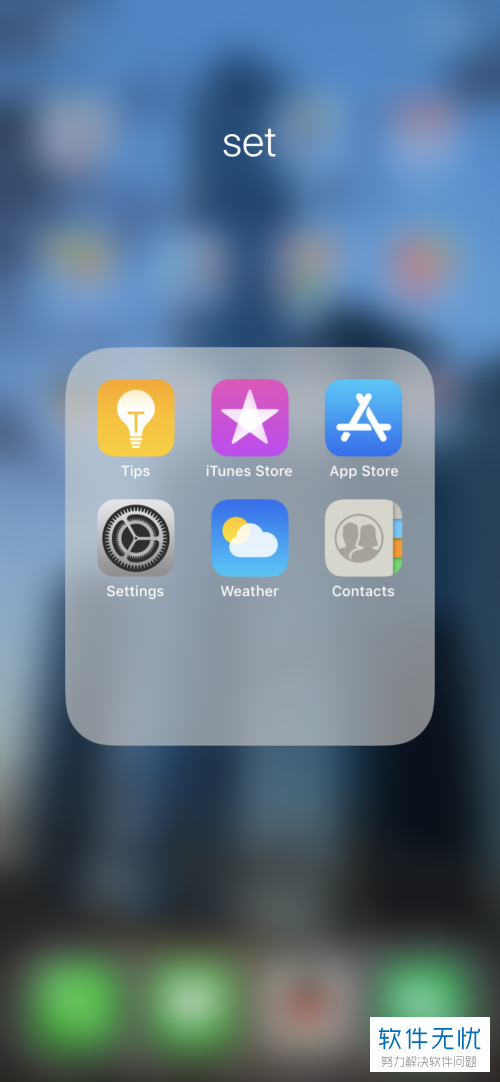
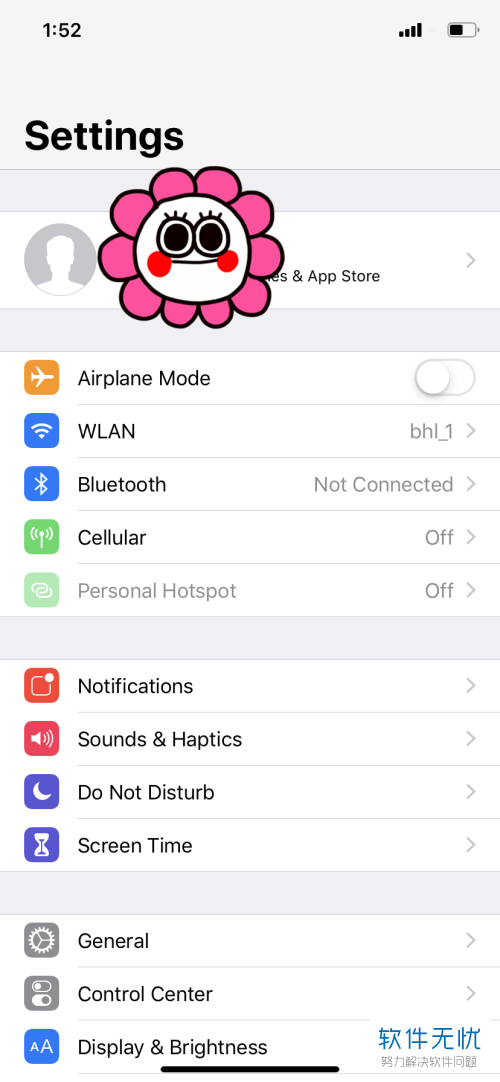
4. 进入下图所示页面后,点击“姓名、电话号码、电子邮件”。

5. 进入下图所示页面后,找到我们不再使用的手机号码,然后将其向左推动,点击出现的“删除”按钮。

6. 页面中出现下图所示窗口后,点击“移除”。
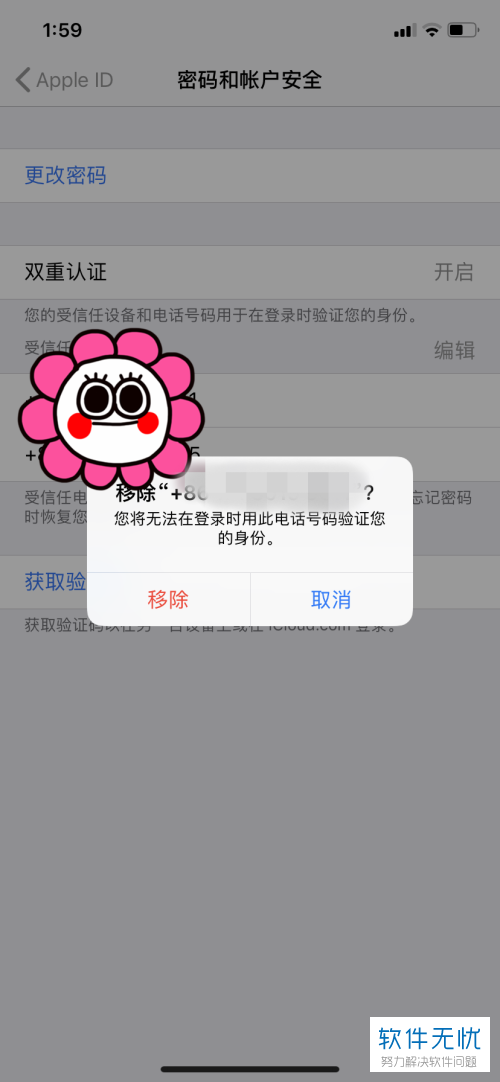
7. 最后,将我们解锁手机的密码输入即可。


以上就是小编为大家介绍的在iPhone手机的iCloud中移除不再使用的手机号码的方法,希望能帮到你~
分享:
相关推荐
- 【其他】 WPS文字扩展名 04-28
- 【其他】 WPS文字可以一次性删除所有批注内容吗 04-28
- 【其他】 WPS文字校对功能 04-28
- 【其他】 WPS文字间隔距离怎么设置 04-28
- 【其他】 WPS文字间距怎么调整一致 04-28
- 【其他】 WPS文字加框怎么设置 04-28
- 【其他】 WPS文字镜像反转怎么弄 04-28
- 【其他】 WPS文字格式刷怎么用 04-28
- 【其他】 哔哩哔哩漫画怎么更换个人装扮 04-28
- 【其他】 WPS文字滚动播放 04-28
本周热门
-
iphone序列号查询官方入口在哪里 2024/04/11
-
输入手机号一键查询快递入口网址大全 2024/04/11
-
oppo云服务平台登录入口 2020/05/18
-
mbti官网免费版2024入口 2024/04/11
-
fishbowl鱼缸测试网址 2024/04/15
-
outlook邮箱怎么改密码 2024/01/02
-
光信号灯不亮是怎么回事 2024/04/15
-
哪个版本的qq可以无视群禁言 2017/05/05
本月热门
-
iphone序列号查询官方入口在哪里 2024/04/11
-
输入手机号一键查询快递入口网址大全 2024/04/11
-
oppo云服务平台登录入口 2020/05/18
-
mbti官网免费版2024入口 2024/04/11
-
outlook邮箱怎么改密码 2024/01/02
-
苹果官网序列号查询入口 2023/03/04
-
fishbowl鱼缸测试网址 2024/04/15
-
光信号灯不亮是怎么回事 2024/04/15
-
计算器上各个键的名称及功能介绍大全 2023/02/21
-
正负号±怎么打 2024/01/08












